20 המבוקשים ביותר Apple Watch טיפים וטריקים
יש לך שאלה על איך לעשות משהו על Apple Watch החדש שלך? לראות איך זה הדור הראשון של Apple Watch, אתה כנראה יש הרבה שאלות על איך להשתמש בו. בתור התחלה, Apple Watch צריך להיות מותאם עם iPhone שלך. זה מאפשר לו לעשות דברים רבים כמו תמונות סינכרון, מוסיקה, לקבל הודעות App, ולמצוא iPhone שלך.
אם אתם מחפשים לעשות את כל זה ועוד, זה מדריך למשתמש בשבילך. הנה 20 מבין השאלות הנפוצות ביותר בפעם הראשונה משתמש Apple Watch יכול להיות:
- כיצד זוג Apple Watch עם
- כיצד להתיר Apple Watch מ - iPhone
- כיצד לשנות אפל שעון שעונים
- כיצד להוסיף חדש שעונים שעון אפל
- כיצד להוסיף ולהסיר יישומים ב מבטים
- כיצד להוסיף / להסיר אפל שעונים
- כיצד לארגן ולסדר מחדש Apps ב - Apple
- כיצד לבטל הודעות App
- כיצד לאפשר סירי ב Apple Watch
- כיצד לסנכרן מוסיקה Apple Watch
- כיצד לסנכרן תמונות Apple Watch
- כיצד נעל & נעילת
- כיצד לבטל Apple Watch - -
- כיצד לאתחל את Apple Watch, או לעשות איפוס קשה
- כיצד לנקות את כל ההודעות
- כיצד לעבור בין שתי Apps
- כיצד למחוק תוכן על Apple Watch
- כיצד למצוא את iPhone עם Apple Watch
- כיצד לצלם עם
- כיצד לכפות App
- כיצד לקחת צילומי מסך עם
כיצד לזווג Apple עם iPhone
לפני שתוכל להתחיל להשתמש ב- Apple Watch שלך, יהיה עליך להתאים אותו ל- iPhone. כדי להתאים את iPhone שלך אתה צריך לוודא כי:
- ה- Bluetooth שלך מופעל
- אתה מפעיל iOS 8.2 (או מאוחר יותר) על iPhone 5 / 5s / 5c / 6.
זוג אוטומטית באמצעות עינית
1) הפעל את Apple Watch שלך על ידי לחיצה ממושכת על הלחצן הצדדי למשך מספר שניות.

2) בחר בשפה המועדפת עליך.
3) הקש התחל שיוך.
4) פתח את האפליקציה Apple Watch ב- iPhone שלך.
5) החזק את Apple Watch שלך ויישר אותו עם עינית המצלמה של iPhone. זהו זה!
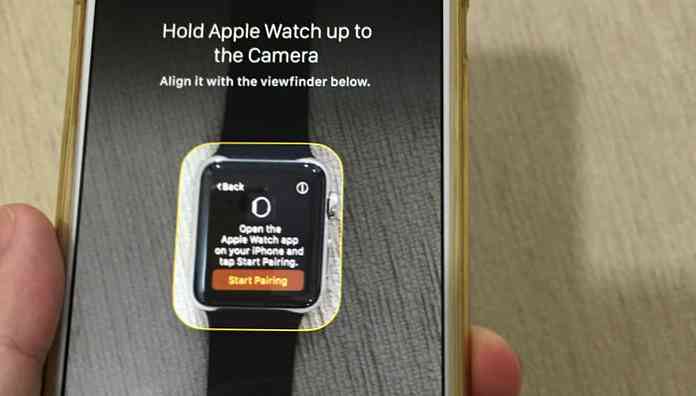
שיוך ידני
1) הקש על (אני) סמל בפינה השמאלית העליונה של Watch Apple שלך.
2) עבור אל Apple Watch App ב- iPhone שלך, ולאחר מכן הקש על “זוג אפל Watch ידנית“. יוצג בפניך שם מכשיר.
3) בצע את השלבים על המסך ואת זוג שעונים Apple שלך.
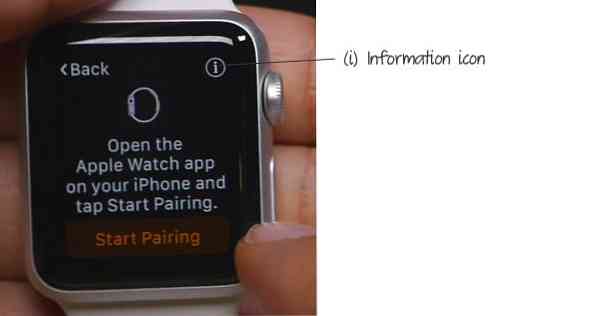
כיצד להתיר Apple Watch מ - iPhone
האם Apple Watch שלך בקרבת מקום, ולוודא שהוא מחובר באמצעות Bluetooth ל- iPhone שלך.
- הפעל את אפליקציית Apple Watch ב- iPhone שלך.
- תחת “השעון שלי” מסך, עבור אל “Watch Apple” ואת ברז “להתיר Apple Watch“.
- הקש שוב כדי לאשר.
שעון Apple שלך ינותק כעת מה- iPhone שלך.
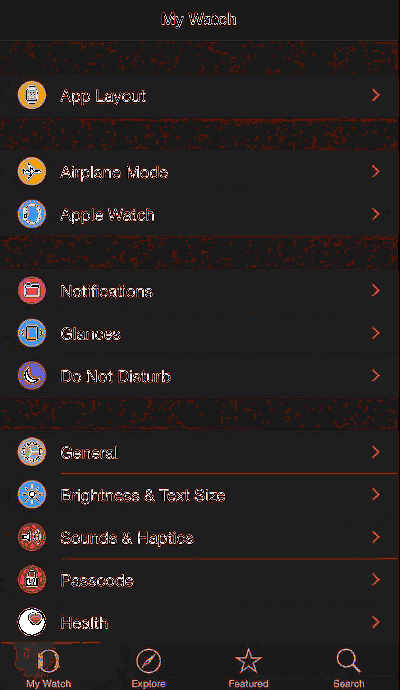
כיצד לנעול ולפתוח
במהלך ההתקנה הראשונית של Apple Watch שלך, תתבקש להגדיר סיסמה כדי לשמור על היישומים שלך ונתונים רגישים בטוח על Watch Apple שלך. אם דילגת על שלב זה במהלך ההגדרה, עדיין תוכל להגדיר את קוד הגישה שלך.
יצירת סיסמה
באפליקציית Apple Watch של iPhone, עבור אל הצג שלי> קוד גישה> הפעלת קוד הפעלה. ב- Apple Watch, הזן קוד גישה חדש והזן אותו בפעם השנייה כדי לאשר.
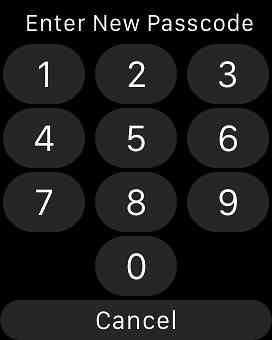
כברירת מחדל, אתה רק צריך להזין את הסיסמה על Apple Watch שלך פעם אחת, ואת השעון יישאר נעול כל עוד השעון מזוהה על פרק היד.
אם Apple Watch הוא את היד שלך, תצטרך לפתוח את זה בכל פעם שאתה צריך לגשת Apps והתראות אחרות בתוך.
כמה תזכורות:
- ודא כי קוד הסיסמה שלך ב- Apple Watch שונה מהסיסמה של ה- iPhone שלך.
- אתה יכול לפתוח את Apple Watch דרך iPhone שלך.
- תוכל גם לשנות את קוד הסיסמה של Apple Watch דרך ה- iPhone שלך.
נעילת Apple עם iPhone
אתה יכול לבחור את Apple Watch unlocked בכל פעם שאתה פותח את iPhone. לשם כך, עבור אל השעון שלי > קוד גישה ולהדליק “נעילת iPhone“.
נעילת Apple Watch
שעון אפל יינעל באופן אוטומטי כאשר הוא כבה את פרק כף היד. אם אתה רוצה את זה נעול אפילו כאשר הוא על היד שלךYou
- לחץ לחיצה ממושכת על לחצן הצד בשעון Apple שלך.
- בחר מנעול.
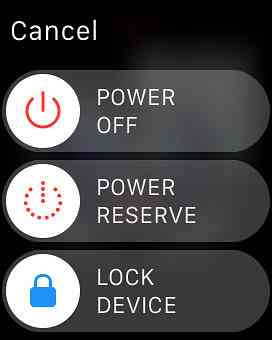
כיצד לשנות אפל שעון שעון
לא אוהב את הפנים השעון הנוכחי, או רוצה לשנות את פני השעון כדי להתאים את מצב הרוח הנוכחי שלך? הנה איך לעשות את זה.
- ודא שאתה נמצא שעון אפליקציה.
- לחץ על המסך בחוזקה כדי להציג את גלגל הפנים של השעון.
- הקש על “התאמה אישית” כדי לשנות את פני השעון הנוכחיים, או להחליק שמאלה / ימינה לבחירת פרצופי שעון אחרים.
הנה רשימה של פרצופי שעון הזמינים כעת בשעון Apple שלך:
- ניתן להתאמה אישית: X-Large, השירות, תנועה, מיקי, פשוט, הכרונוגרף, צבע, מודולרי
- לא ניתן להתאמה אישית: שמש, אסטרונומיה
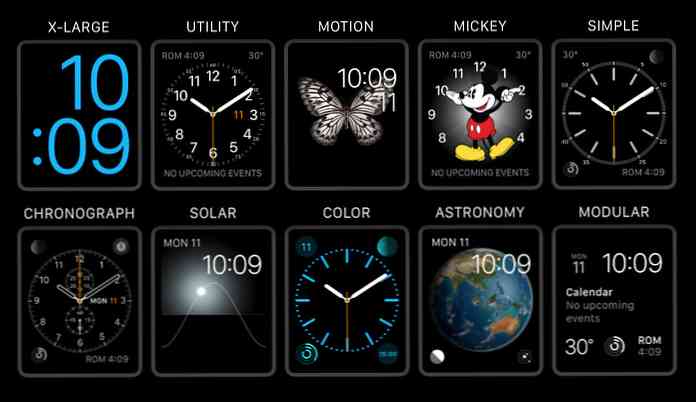
כיצד להוסיף ולמחוק חדש Apple Watch שעון פנים
אחד הדברים הגדולים על Apple Watch הוא שאתה יכול ליצור כמה פרצופים השעון הרצוי, ולשנות אותם כדי להתאים את מצב הרוח שלך. אם אתה לא אוהד של השעון מראש פרצופים, למה לא הוסף אחד חדש ולהתאים אותו בהתאם לטעם שלך?
הוספת פנים שעון חדשות
1) לחץ בחוזקה על שעון App להעלות את הגלריה פנים השעון.
2) החלק את כל הדרך ימינה, עד שתראה א +חדש אפשרות. הקש עליו.
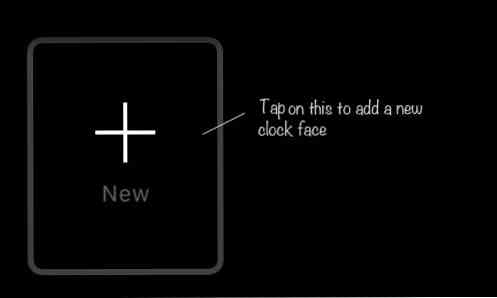
3) השתמש בכתר בצד כדי לבחור את השעון המועדף עליך.
מחיקת פנים שעון קיימות
1) לחץ בחוזקה על שעון App להעלות את הגלריה פנים השעון.
2) החלק על פני השעון שברצונך למחוק ולחץ על לחצן המחיקה.
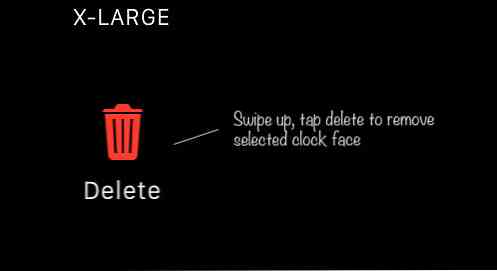
כיצד להוסיף ולהסיר יישומים ב מבטים
מבטים כפי שהשם שלה מציע, נותן לך מבט על היישומים אליהם אתה ניגש לעתים קרובות.
ללכת על מבטים על אפל Watch שלך, פשוט החלק למעלה מן הפנים השעון. תוכל לנווט בין היישומים מבטים על ידי החלקה שמאלה או ימינה.
ניהול היישומים שלך על מבטים
- עבור אל האפליקציה Apple Watch ב- iPhone שלך.
- הקש מבטים.
- הקש על (+) כדי לכלול אפליקציה ל'מבטים ', או (-) כדי לא לכלול את האפליקציה.
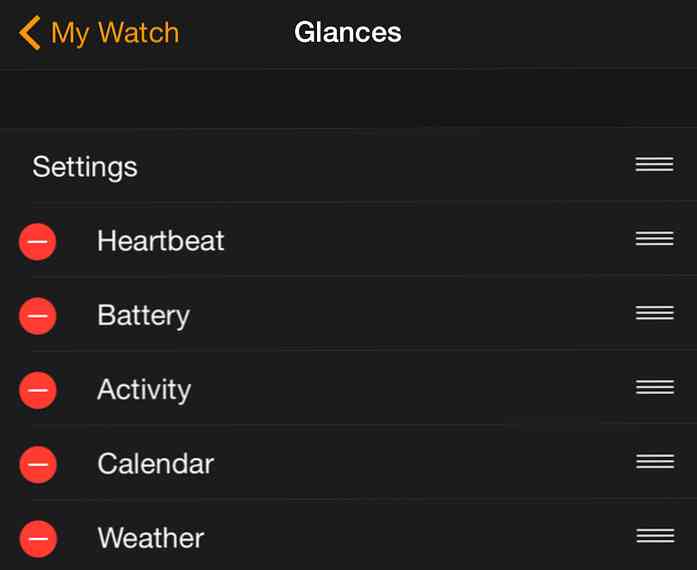
כיצד להוסיף ולהסיר יישומים Apple Watch
כדי להוסיף אפליקציה שהתקנת ב- iPhone ל- Apple Watch, עבור אל האפליקציה Apple Watch, חפש את האפליקציה שמתחת השעון שלי, הקש פנימה ובחר “הצג App על Apple Watch“. לאחר מכן היא תשקף את מסך האפליקציה של Apple Watch.
יש שתי דרכים להסרת אפליקציה משעון Apple שלך:
הסרת יישומים באמצעות Apple Watch
עבור אל מסך האפליקציה, הקש והחזק את האפליקציה שברצונך למחוק עד שתראה את הלחצן (x).
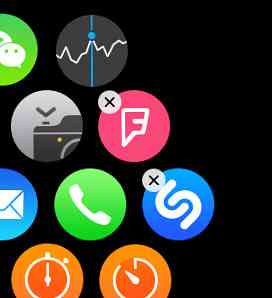
הסר יישומים באמצעות Apple Watch App על iPhone
חפש את האפליקציה הספציפית שמתחת השעון שלי, הקש פנימה ובטל “הצג App על Apple Watch“.
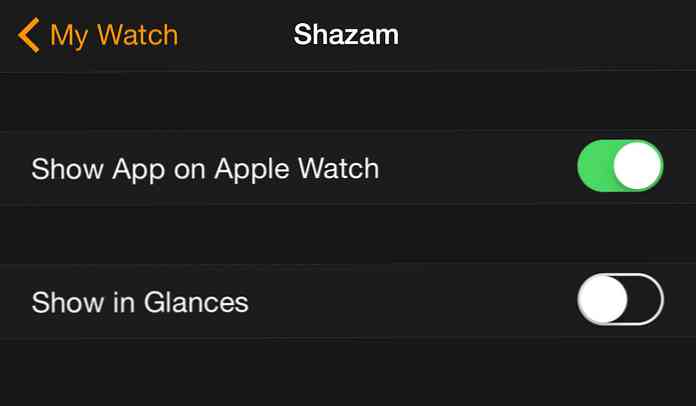
כיצד לארגן ולסדר מחדש Apps ב Apple Watch
תוכל לשלוט על הפריסה של היישומים שיש לך ב- Apple Watch שלך. יש שתי דרכים לסדר מחדש או למקם מחדש את היישומים במסך האפליקציה של Apple Watch.
סידור מחדש באמצעות Apple Watch
- עבור למסך היישומים, הקש והחזק עד להופעת הלחצן (x).
- גרור את כל האפליקציות למיקום הרצוי.
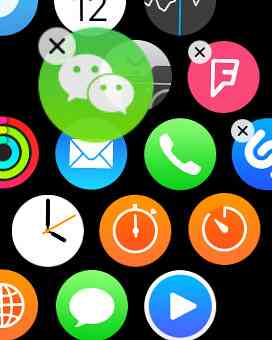
Rearranging דרך Apple Watch App ב - iPhone
- עבור אל האפליקציה Apple Watch ב- iPhone שלך.
- הקש “פריסת אפליקציה“.
- הקש על סמל האפליקציה והחזק אותו עד שיתקרב. כעת תוכל למקם מחדש את האפליקציה.
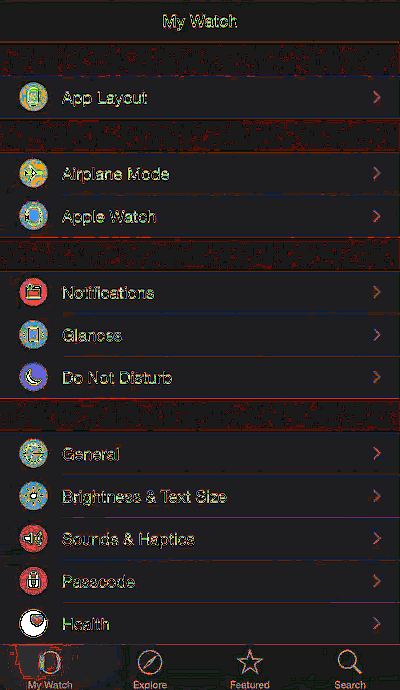
9. כיצד לנקות את כל ההודעות
אתה יכול לראות את כל ההודעות שלך על ידי החלקה למטה מן השעון בפנים. כדי לנקות את כל ההודעות, לחץ בחוזקה על מסך ההודעות ולאחר מכן הקש על נקה הכל.
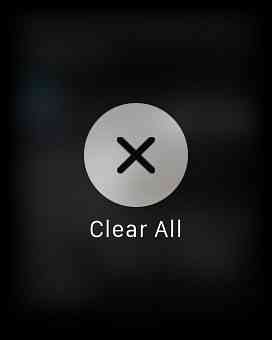
כדי לנקות הודעה בודדת, פשוט החלק שמאלה מההודעה הספציפית והקש על ברור.
10. כיצד לבטל הודעות App
הודעות ב- Apple Watch שלך משקפות את ההגדרות ב- iPhone שלך. בקיצור, אם אתה מקבל התראות על אפליקציה ספציפית ב- iPhone שלך, תקבל באופן אוטומטי את אותה הודעה גם ב- Apple Watch שלך.
כבה את ההתראה עבור אפליקציה מסוימת בשעון Apple שלך
- עבור אל Apple Watch App ב- iPhone שלך.
- תחת השעון שלי, לך ל התראות.
- גלול ומצא את האפליקציה ולאחר מכן לחץ על הלחצן שמשמאל לאפליקציה כדי לכבות את ההודעות.
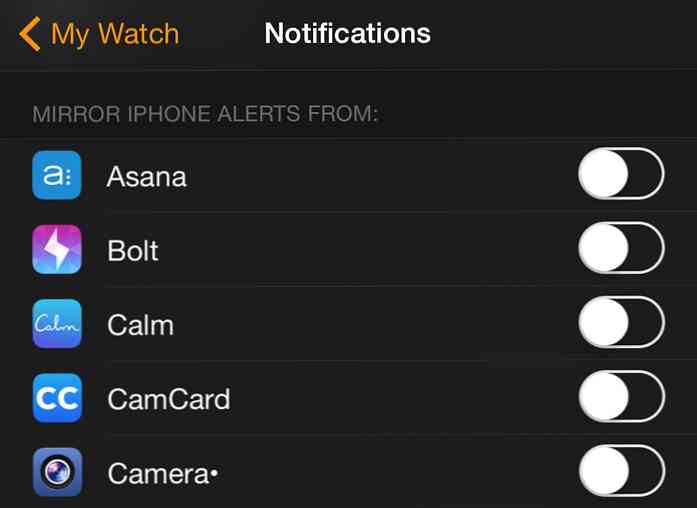
כיצד לאפשר סירי ב Apple Watch
שליטה קולית היא כנראה הדרך הטובה ביותר לתקשר עם Apple Watch שלך, כלומר, אתה צריך סירי על אפל Watch שלך. אתה יכול להשתמש Siri על אפל Watch כדי להפעיל יישומים, לבצע שיחות, לבדוק את מזג האוויר ועוד.
כדי ליזום או לגשת לסירי
- תרים את היד שלך, נגיד “היי סירי“, או
- החזק את הכתר הדיגיטלי עד שתראה את המסך הבא שאומר “במה אני יכול לעזור לך“.
כיצד לסנכרן מוסיקה כדי לצפות Apple
באפשרותך להאזין למוסיקה האהובה עליך ב- Apple Watch שלך בעזרת אוזניות Bluetooth. לשם כך עליך לסנכרן רשימת השמעה עם ה- Apple Watch שלך מה- iPhone שלך תחילה.
כדי להוסיף את המוסיקה שלך ל- Apple Watch
1) ודא ש- Bluetooth מופעל במכשיר iPhone שלך.
2) חבר את ה- Apple Watch שלך לכבל הטעינה שלו.
3) פתח את האפליקציה Apple Watch ב- iPhone שלך, עבור אל השעון שלי > מוסיקה > סנכרון פלייליסט.
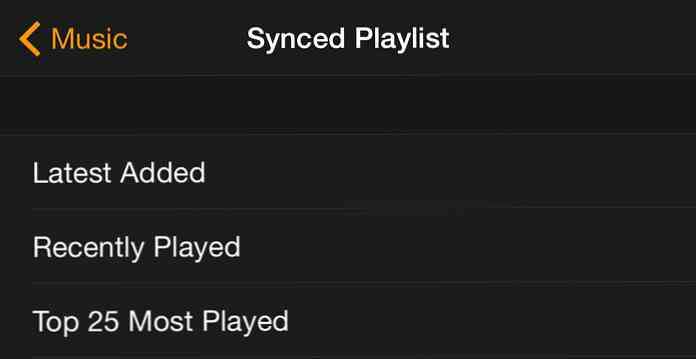
4) בחר והקל על הפלייליסט שברצונך לסנכרן עם ה- Apple Watch שלך. המתן לסיום הסינכרון לפני השימוש ב- Apple Watch שלך.
זכור כי:
- אתה יכול לשמור רק 1 פלייליסט ב- Apple Watch שלך בכל עת.
- הפלייליסט שלך מוגבל ל- a מקסימום של 1GB (או מספר מסוים של שירים).
- תוכל לשנות את המגבלה הזו באמצעות השעון שלי> מוסיקה> מגבלת פלייליסט על האפליקציה Apple Watch ב- iPhone שלך.
כיצד לסנכרן תמונות Apple Watch
סנכרון תמונות ה- iPhone שלך ל- Apple Watch דומה לסנכרון המוסיקה שלך, מלבד לך לא צריך לחבר את Apple Watch שלך לכבל הטעינה שלה.
כברירת מחדל, Apple Watch יהיה שלך “מועדפים” אלבום מה- iPhone שלך סונכרן. אם זה לא האלבום שאתה רוצה לקבל על Apple Watch שלך, הנה כיצד לסנכרן אלבומים אחרים כדי לצפות Apple שלך.
סנכרן את התמונות עם Apple Watch
- ב- Apple Watch של Apple iPhone שלך, עבור אל השעון שלי> תמונות> אלבום מסונכרן.
- הקש על כדי לבחור את האלבום שברצונך לסנכרן.
- המתן לסיום הסינכרון.
זכור כי:
- אתה מוגבל אלבום אחד בכל פעם.
- אתה מוגבל ליותר מ 500 תמונות, או 75MB בשווי. ניתן לשנות את ההגדרה הזו השעון שלי> תמונות> הגבלת צילומים.
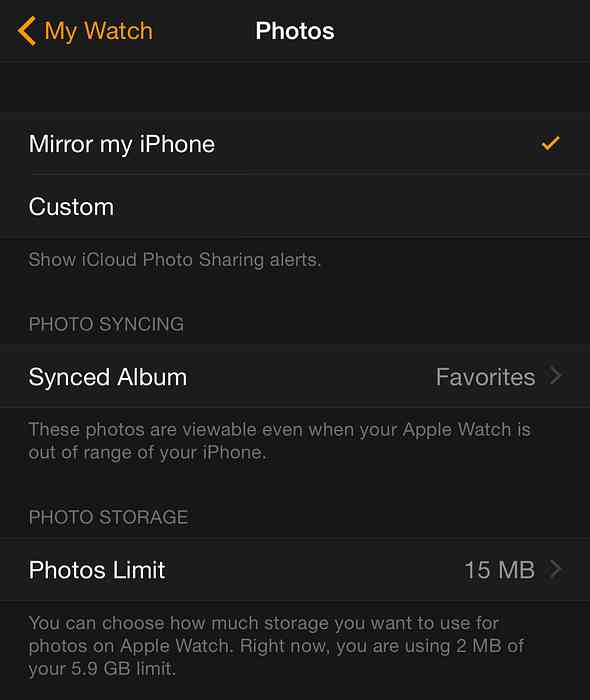
כיצד להפוך Apple Watch שלך כבוי לסירוגין
כדי לכבות את Apple Watch שלך, לחץ לחיצה ארוכה על הלחצן הצדדי (מתחת לכתר הדיגיטלי). על המסך, החלק ימינה על המסך “כיבוי” כפתור.
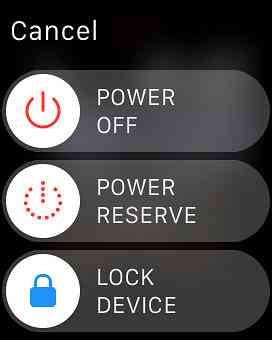
כדי להפעיל אותו מחדש, פשוט החזק את לחצן הצד למשך 1-2 שניות עד שתראה את לוגו Apple מופיע.
15. כיצד לאתחל Apple Watch (האם איפוס קשה)
אם Watch Apple שלך נתקע, או פשוט איטי מדי, אתה יכול לעשות אתחול כוח (הידוע גם בשם קשה לאפס). החזק את הכפתור הדיגיטלי ואת לחצן הצד יחד למשך מספר שניות, והשעון יכבה ויפעיל מחדש את עצמו.
16. כיצד לעבור בין שתי Apps
כדי להחליף בין שני האפליקציות שלך גישה לאחרונה על Apple Watch שלך, פשוט ללחוץ על כתר דיגיטלי 2 פעמים. פעולה זו תאפשר לך לקפוץ באופן מיידי מהאפליקציה הנוכחית שלך לאפליקציה האחרונה שלך, ולהיפך.
17. כיצד לכפות יציאה App
אם אפליקציה מסוימת פועלת בשעון Apple שלך, יהיה עליך לכפות את היישום באופן ידני.
כבה את היישום הספציפי
- החזק את לחצן הצד עד כיבוי התפריט מופיע
- שחרר, והחזק את לחצן הצד שוב עד שהאפליקציה תיסגר.
תועבר חזרה למסך האפליקציה.
כיצד למחוק תוכן על Apple Watch
אם אתה חושב למסור או למכור את Apple Watch שלך למישהו אחר, זה רעיון טוב למחוק ולמחוק את כל הנתונים וההגדרות לפני שתעשה זאת. הנה איך למחוק לחלוטין את כל מה שעליך לעשות על Apple Watch שלך.
מחק נתונים ב- Apple Watch
באפליקציית Apple Watch ב- iPhone:
1) לך ל השעון שלי > Watch Apple.
2) הקש על “להתיר Apple Watch“.
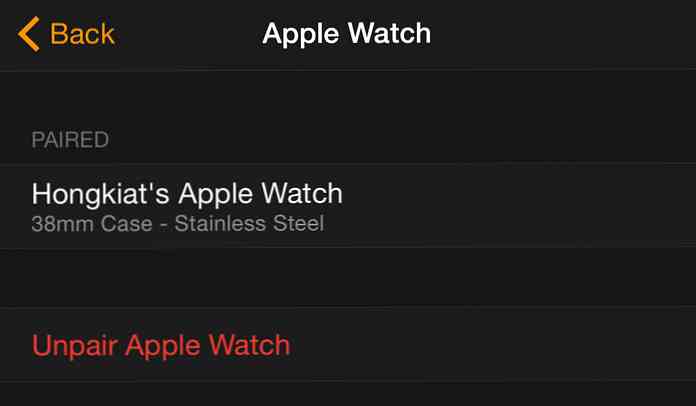
3) לאחר מכן, פתח את הגדרה אפליקציה.
4) לך ל כללי > אפס, ואת ברז “למחוק את כל התוכן וההגדרות“.
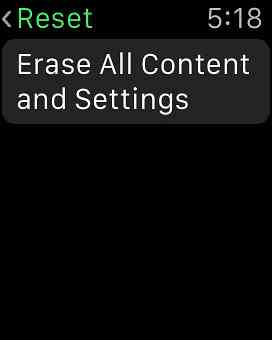
19 כיצד למצוא את iPhone עם שעון Apple שלך
האם זה נראה כמו iPhone שלך הוא מעריץ של מחבואים? מאז יהיה לך את Apple Watch על פרק היד שלך רוב הזמן, אתה יכול להשתמש בו כדי לאתר את iPhone.
אתר את ה- iPhone שלך
1) החלק עד מבטים.
2) החלק את כל הדרך שמאלה עד שתראה את המסך הבא:
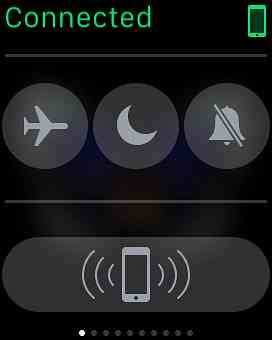
3) הקש על “Pinging iPhone” כדי להפוך את iPhone לעשות קול רם, כך שתוכל לאתר אותו בקלות.
זה עובד גם אם iPhone שלך הוא על מצב שקט, וכל עוד הוא בטווח של אפל Watch שלך.
20. איך לצלם תמונות עם Apple Watch
מבחינה טכנית אתה לא יכול לצלם עם Apple Watch לבד כי אין מצלמה מותקנת. עם זאת, אתה יכול להשתמש בו כעינית עבור המצלמה של iPhone שלך כדי להפעיל את iPhone שלך לצלם.
צלם תמונה עם Watch Apple
1) הפעל את מצלמה App על אפל Watch שלך. זה יהיה, באותו זמן, מעלה את המצלמה App על iPhone שלך.
2) המסך ב- Apple Watch שלך משמש כעינית עבור מצלמת ה- iPhone שלך. הקש על כפתור לבן (במרכז - למטה) כדי לצלם תמונה.
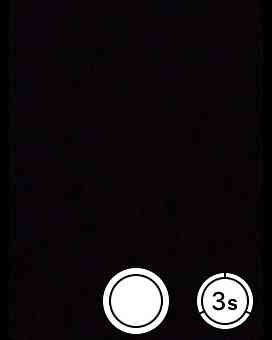
בונוס: אחד נוסף
21 כיצד לקחת צילומי מסך עם
צילום מסך של Apple Watch שלך הוא קל. פשוט נווט אל המסך שברצונך לצלם מסך. החזק את לחצן הצד ולאחר מכן לחץ על הכתר הדיגיטלי פעם אחת.
צילום המסך שלך יישמר לתוך המצלמה שלך iPhone רול.
עכשיו קרא: אפל Watch הרציפים - הטוב ביותר עד כה





